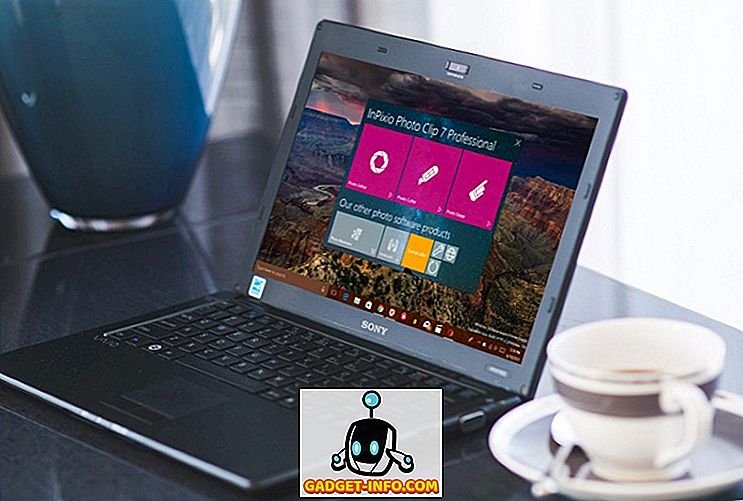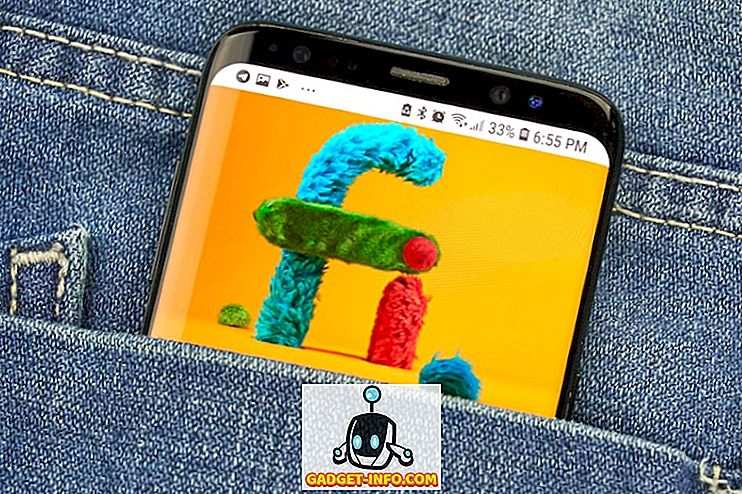Napjainkban a hordozható számítógépek rengeteg teljesítményt nyújtanak a vékony alváz alatt, néhányan pedig képesek kiemelni néhány csúcsminőségű asztalt a puszta teljesítmény szempontjából. Ez azonban a hőmérséklet költsége. Ha egy laptopot használ és nagyon intenzív feladatokhoz, például rendereléshez és játékhoz használja, már valószínűleg ezeket a hőmérsékleti problémákat szembesült. A legtöbb ilyen hő a CPU-ból származik, és ez egyáltalán nem jó jel, mert csökkenti a CPU élettartamát, ami viszont csökkenti a laptop élettartamát. Ezen túlmenően, magas hőmérsékleten ezek a processzorok nem teljes mértékben kihasználják az Intel hőkapcsoló korlátját. Szóval, hogyan jutunk el ezekhez a problémákhoz? Nos, pontosan ezt fogjuk megvitatni ma, és a ThrottleStop nevű harmadik féltől származó szoftvert fogjuk használni. Tehát, további lépések nélkül nézzük meg, hogyan használjuk a ThrottleStop-et a CPU teljesítményének vezérléséhez:
Letöltés ThrottleStop
Az Unclewebb által kifejlesztett ThrottleStop egy olyan harmadik féltől származó szoftver, amelyet az emberek széles körben használnak a CPU hőterhelési problémáinak figyelemmel kísérésére és megoldására. Eredetileg 2010-ben jelent meg, a szoftver sokat fejlődött az elmúlt 7 évben. A ThrottleStop legújabb verziója 8, 48, amelyet innen letölthet. Töltse ki a letöltött zip fájlt, és kattintson a ThrottleStop alkalmazásra.
A CPU hőmérséklet szabályozása a ThrottleStop segítségével
Nos, az elsődleges ok, amiért bárki telepítené a ThrottleStop-ot, az, hogy a CPU-hőmérsékletet ellenőrizze, mert ez pontosan ez a szoftver kiváló. Így szinte az összes jelenleg elérhető Intel Core processzor támogatja a Turbo Boost technológiát. A Turbo Boost segítségével a CPU növeli az óra sebességét a bázis működési frekvenciájától, amikor az operációs rendszer a processzor legmagasabb teljesítményállapotát kéri. Ez nem feltétlenül jó dolog, mert minél magasabb az órajel, annál magasabb a hőmérséklet. Tehát, ha várjuk a hőmérsékletet, a Turbo Boost az egyik legrosszabb rémálom.
Most, hogy itt van a ThrottleStop, már nem kell aggódnia. Teljesen kikapcsolhatja az Intel Turbo Boost technológiáját a „Turbo kikapcsolása” opció ellenőrzésével. Miután elkészült, a CPU az állomány gyakoriságában marad, és soha nem megy magasabbra, ha újra nem engedélyezi. Ha ezt meg szeretné erősíteni, ellenőrizheti a FID oszlopot a ThrottleStop alkalmazásablak jobb oldalán.
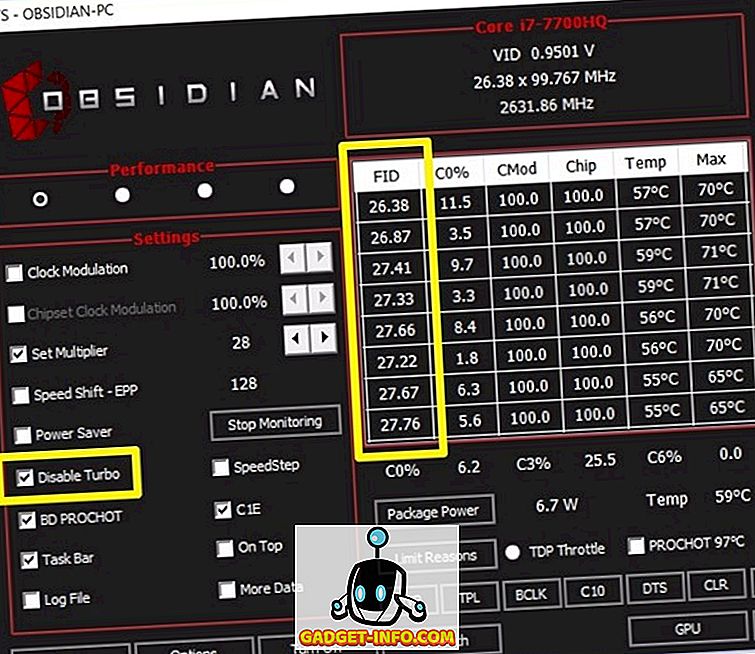
Például megnézheted a CPU-t. Van egy Intel Core i7-7700HQ processzor, amely 2, 8 GHz-es alapfrekvenciával rendelkezik, és akár 3, 8 GHz-es turbófeltöltésre is képes. Amint a fenti képernyőről látható, a Turbo opció ellenőrzése után a CPU frekvencia 2, 8 GHz-en marad. A Turbo Boost letiltásával a CPU maximális hőmérséklete legalább 5 - 10 Celsius fokmal csökken .
A CPU teljesítményének vezérlése ThrottleStop segítségével
Nem mindenki érdekelhetne a CPU hőmérsékletének alacsonyabb tartásában. Néhányan talán nem akarják, hogy a magas hőmérséklet miatt a CPU teljesítménye ne érje. Tehát, ha ezek közül az egyik, akkor tiltsa le a „BD PROCHOT” -t a jelölőnégyzet bejelölésével. Alapvetően a kétirányú processzor forró. Ez bonyolultnak tűnik, de tudjuk, hogy mi az.
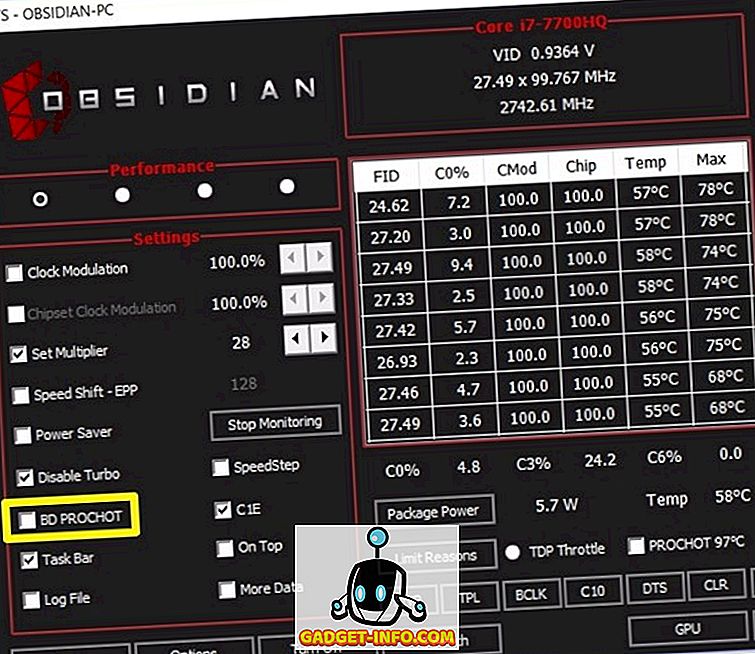
A CPU nem az egyetlen összetevő a laptopon, amely az összes hőt generálja. A laptopon belüli grafikus chip jó mennyiségű hőt termel, különösen a hosszú játékidőszakok során. Ez lényegesen növeli a laptop általános hőmérsékletét. Ennek eredményeképpen a CPU hőmérséklete is felfelé emelkedik.
Az Intel bemutatta ezt a BD PROCHOT funkciót, hogy ha egy másik komponens, mint a grafikus chipje nagyon forró, akkor PROCHOT jelet küldhet közvetlenül a CPU-nak, és kényszerítheti, hogy fojtással lehűljön. Ennek eredményeként a teljes laptop lehűl. A BD PROCHOT letiltásával a CPU továbbra is teljes sebességgel fog futni, még akkor is, ha a rendszer egyéb összetevőinek hőmérséklete elég meleg.
A CPU túlhajtása a ThrottleStop használatával
Megjegyzés: Mielőtt továbblépne ehhez, fel kell ismernie, hogy a CPU overclock csak a kinyitott K sorozatú processzorokon fog működni, például az Intel 7820HK, 6820HK és így tovább. Ha van valami más, ez a lépés nem az Ön számára, és nagyon jól kihagyhatja ezt a részt.
Ha úgy gondolja, hogy elegendő hőmérséklete van, és van egy kioldatlan processzora, akkor megpróbálhatja felülbírálni a processzort, és ha akarja, nyomja meg a határokat. Azonban, ha a CPU hőmérséklete a raktársebességnél már magas, javasoljuk, hogy távol maradjon a túlhajtástól. A ThrottleStop egyszerűen lehetővé teszi, hogy néhány másodperc alatt felülbírálhassa a processzort. Ehhez egyszerűen növelje a „Set Multiplier” beállítást az Ön igényei szerint.
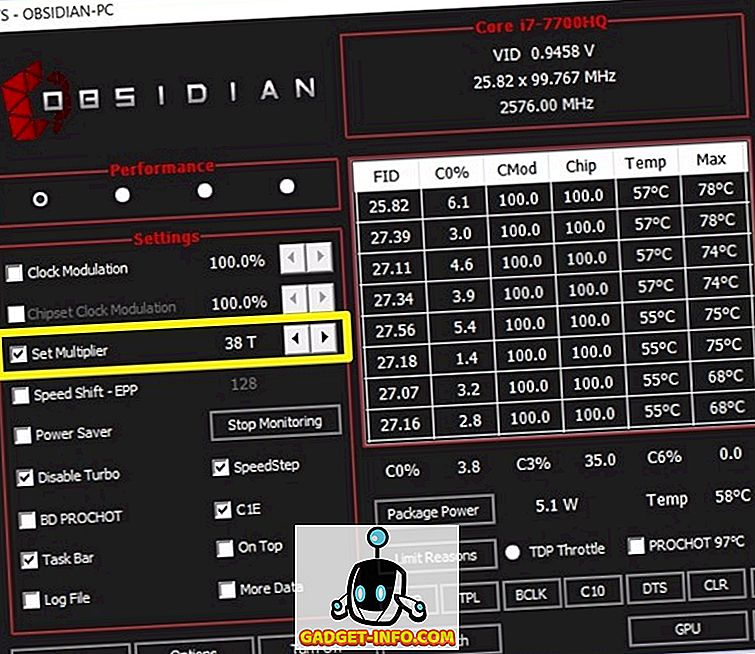
A beállított szorzó először bonyolultnak tűnhet, de meglehetősen könnyen érthető. A jelenleg rendelkezésre álló Intel Core CPU-k 100 MHz-es alap órájával rendelkeznek a szorzótól függetlenül. Tegyük fel, hogy van egy i7 7820HK processzor, amelynek alapfrekvenciája 2, 9 GHz és 3, 9 GHz-es növelési frekvencia, 4 GHz-re felülbírálhatja a szorzót 40-re, ami lényegében 40 x 100 MHz-es alapóra = 4 GHz . Ha elkészült, az alkalmazás ablakának jobb oldalán található FID oszlop 40.xx jelenik meg, ha ténylegesen működik. Sajnos, az általam használt processzor egy i7-7700HQ, ami nem lehet túlhajtva, így a szoftver egyáltalán nem engedi meg.
Alulzáró CPU a ThrottleStop segítségével
Ellentétben a K sorozatú zárolt processzorokra korlátozott overclocking eljárással, bármely Intel processzort a ThrottleStop használatával lehet alárendelt vagy lefelé zárni. Azok, akik inkább ezt teszik, általában azt akarják, hogy megakadályozzák, hogy a CPU túl meleg legyen, hogy javítsa élettartamát. Ennek végrehajtása eléggé megegyezik a túlhajtással, kivéve azt a tényt, hogy az Ön preferenciája szerint csökkenti a „ Set Multiplier” beállítást.
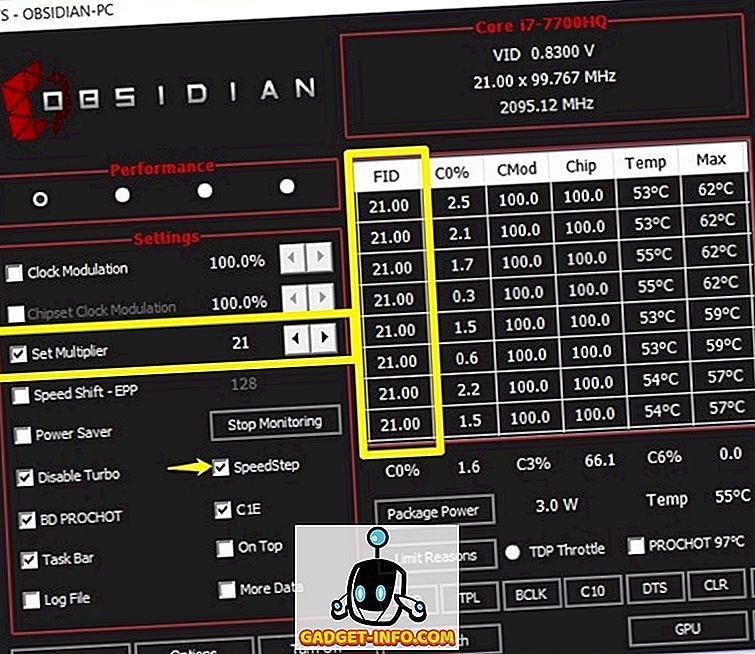
Ellenőrizze, hogy engedélyezi-e a „SpeedStep” funkciót a jelölőnégyzet bejelölésével. Ha ez le van tiltva, a CPU-t nem tudja lefelé zárni. Vegyük például az i7-7700HQ-t, az alapfrekvenciája 2, 8 GHz. Ha tehát 2, 1 GHz-re akarom aláhúzni, akkor csak csökkenteném a Set Multiplier-t 21-re. Miután elkészült, észre fogod venni a csökkentett órajel sebességét az alkalmazás FID oszlopában, amint azt az a fenti képernyőt. Bár a CPU csökkenti a hőmérsékletet, a laptop teljes teljesítménye is hatással lesz, mivel a CPU nem teljes mértékben teljesít.
LÁSD MÉG: Hogyan lehet a GPU-t felülmúlni a jobb teljesítményért
Kerülje a ThrottleStop használatával a hőcserélő problémákat
Attól függően, hogy milyen problémákkal küzd, teljes mértékben ellenőrizheti a CPU teljesítményét, és megőrizheti a hőmérsékletet a finom ThrottleStop szoftverrel. A folyamat meglehetősen egyszerű, és ha tudod, mit csinálsz, a ThrottleStop olyan dolog, amit mindennap használhatsz. Szóval, mit gondolsz a hűvös szoftverről? Végül képes megoldani a legtöbb problémát, amellyel a laptop-felhasználók szembesülnek? Tájékoztassa velünk az alábbi megjegyzések részben.